- Parte 1. Cosa succede quando hai dimenticato la password dell'iPad
- Parte 2. Sblocca la password dell'iPad con FoneLab iOS Unlocker
- Parte 3. Accedi alla modalità di ripristino dell'iPad per ripristinare l'iPad
- Parte 4. Cancella iPad da remoto tramite iCloud
- Parte 5. Domande frequenti sulla password dimenticata dell'iPad
Sblocca l'ID Apple, rimuovi la password dello schermo, ignora il tempo di screem.
- Sblocca ID Apple
- Bypass Blocco attivazione iCloud
- Strumento di sblocco di Doulci iCloud
- Factory Sblocca iPhone
- Bypass Passcode per iPhone
- Reimposta il passcode dell'iPhone
- Sblocca ID Apple
- Sblocca iPhone 8 / 8Plus
- Rimozione blocco iCloud
- iCloud Sblocco Deluxe
- Blocca schermo iPhone
- Sblocca iPad
- Sblocca iPhone SE
- Sblocca iPhone Tmobile
- Rimuovi la password dell'ID Apple
Cosa fare se hai dimenticato la password dell'iPad: la guida definitiva
 Pubblicato da Boey Wong / 11 luglio 2022 09:00
Pubblicato da Boey Wong / 11 luglio 2022 09:00 Essendo uno strumento comodo e potente, l'iPad ti consente di completare la maggior parte delle attività su un dispositivo con uno schermo più grande. Allo stesso tempo, è una scelta popolare per aiutare i bambini a studiare, divertirsi, ecc. Ha un problema comune segnalato da molti utenti che dimenticano le password dell'iPad perché le cambiano frequentemente o le lasciano per molto tempo.
In questo caso, la cosa più importante è capire cosa fare quando dimentichi il passcode dell'iPad. Dopo aver provato troppo spesso le password sbagliate, il tuo iPad verrà bloccato per un periodo di tempo specifico. Smetti di farlo per evitare di guidare un iPad disabilitato.
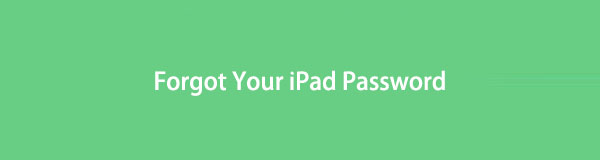
Questo post ti mostrerà come risolvere correttamente questo problema e potrai imparare le migliori soluzioni.

Elenco delle guide
- Parte 1. Cosa succede quando hai dimenticato la password dell'iPad
- Parte 2. Sblocca la password dell'iPad con FoneLab iOS Unlocker
- Parte 3. Accedi alla modalità di ripristino dell'iPad per ripristinare l'iPad
- Parte 4. Cancella iPad da remoto tramite iCloud
- Parte 5. Domande frequenti sulla password dimenticata dell'iPad
FoneLab ti aiuta a sbloccare lo schermo dell'iPhone, rimuove l'ID Apple o la sua password, rimuove il tempo dello schermo o il passcode di restrizione in secondi.
- Ti aiuta a sbloccare lo schermo dell'iPhone.
- Rimuove l'ID Apple o la sua password.
- Rimuovi il tempo sullo schermo o il codice di restrizione in secondi.
Parte 1. Cosa succede quando hai dimenticato la password dell'iPad
Il tuo iPad sarà bloccato per 1 minuto all'inizio. Dopo diversi tentativi errati di sblocco, il tempo si allunga sempre di più. Infine, verrà disabilitato fino a quando non lo colleghi a iTunes o non contatti il supporto Apple per risolverlo.
Di solito, gli utenti iPad non vogliono perdere i propri dati anche se la password è stata dimenticata. Vogliono comunque rimuovere o modificare il passcode sull'iPad per evitare la perdita di dati, ma non funzionerà comunque. Infine, perderai i tuoi dati dopo aver sbloccato la password dell'iPad in tutti i modi disponibili.
Ma puoi comunque eseguire il backup dei dati dell'iPad prima di farlo con metodi specifici, come iTunes, Finder e persino iCloud se in precedenza hai abilitato la sincronizzazione iCloud automaticamente. Quindi controlla le seguenti opzioni per sbloccare iPad senza password, sposta e controlla i seguenti tutorial.
Parte 2. Sblocca la password dell'iPad con FoneLab iOS Unlocker
Puoi provare uno strumento di terze parti chiamato FoneLab iOS Unlocker sul computer su rimuovere l'ID Apple, password o passcode del tempo di utilizzo con semplici clic. Non importa se utilizzi passcode digitale, Touch ID, Face ID, Sblocco iOS FoneLab può rimuoverli in pochi clic. E il tuo ID Apple e il blocco di attivazione possono essere rimossi anche dai dispositivi iOS.
FoneLab ti aiuta a sbloccare lo schermo dell'iPhone, rimuove l'ID Apple o la sua password, rimuove il tempo dello schermo o il passcode di restrizione in secondi.
- Ti aiuta a sbloccare lo schermo dell'iPhone.
- Rimuove l'ID Apple o la sua password.
- Rimuovi il tempo sullo schermo o il codice di restrizione in secondi.
Inoltre, sono supportati iPhone, iPad e iPod Touch. Puoi eseguire facilmente questo programma su computer Windows o Mac per sbloccare la password dell'iPad. Di seguito la dimostrazione di come utilizzarlo.
Passo 1 Scarica e installa Sblocco iOS FoneLab sul computer, verrà avviato automaticamente in seguito.

Passo 2 Collega l'iPad al computer. Il programma rileverà il tuo dispositivo in seguito.
Passo 3 Scegli Pulisci passcode tra le 3 opzioni, le informazioni del tuo iPad saranno elencate sull'interfaccia, fai clic su Inizio se è tutto corretto.

Passo 4 Clicchi Sbloccare pulsante. Inizierà a scaricare e firmware e sbloccare la password dell'iPad.

Per i fan dei modi Apple, puoi anche provare iTunes, iCloud e altre funzionalità per rimuovere la password dell'iPad. Passa alle parti seguenti e impara i dettagli.
Parte 3. Accedi alla modalità di ripristino dell'iPad per ripristinare l'iPad
Non puoi ripristinare iPad sull'app Impostazioni senza la password corretta. In tal caso, come puoi ripristinare l'iPad per rimuovere il passcode dimenticato? In questo caso, puoi provare la modalità di ripristino su iPad. È una funzione per aiutare gli utenti a cancellare l'iPad in caso di anomalia e quindi a configurare un nuovo dispositivo o ripristinare l'iPad.
Bene, ecco i passaggi dettagliati che puoi seguire per accedere Modalità di recupero iPad.
Passo 1 Collega l'iPad al computer che esegue iTunes o Finder e metti l'iPad in modalità di ripristino.
Per iPad con pulsante Home, premere e rilasciare rapidamente il pulsante volume pulsante più vicino al pulsante di accensione. Poi il volume pulsante più lontano da energia pulsante. Tieni premuto il tasto energia pulsante finché non viene visualizzata la schermata della modalità di ripristino.
FoneLab ti aiuta a sbloccare lo schermo dell'iPhone, rimuove l'ID Apple o la sua password, rimuove il tempo dello schermo o il passcode di restrizione in secondi.
- Ti aiuta a sbloccare lo schermo dell'iPhone.
- Rimuove l'ID Apple o la sua password.
- Rimuovi il tempo sullo schermo o il codice di restrizione in secondi.
Per iPad senza pulsante Home, tieni premuti i pulsanti Home e Power fino a visualizzare la schermata della modalità di ripristino.
Passo 2 Vai all'interfaccia di iTunes o Finder sullo schermo del computer e fai clic sull'icona del dispositivo.
Passo 3 Quindi puoi vedere una finestra che si apre, fai clic Ripristinare. Scaricherà iPadOS e inizierà il processo di ripristino per te.
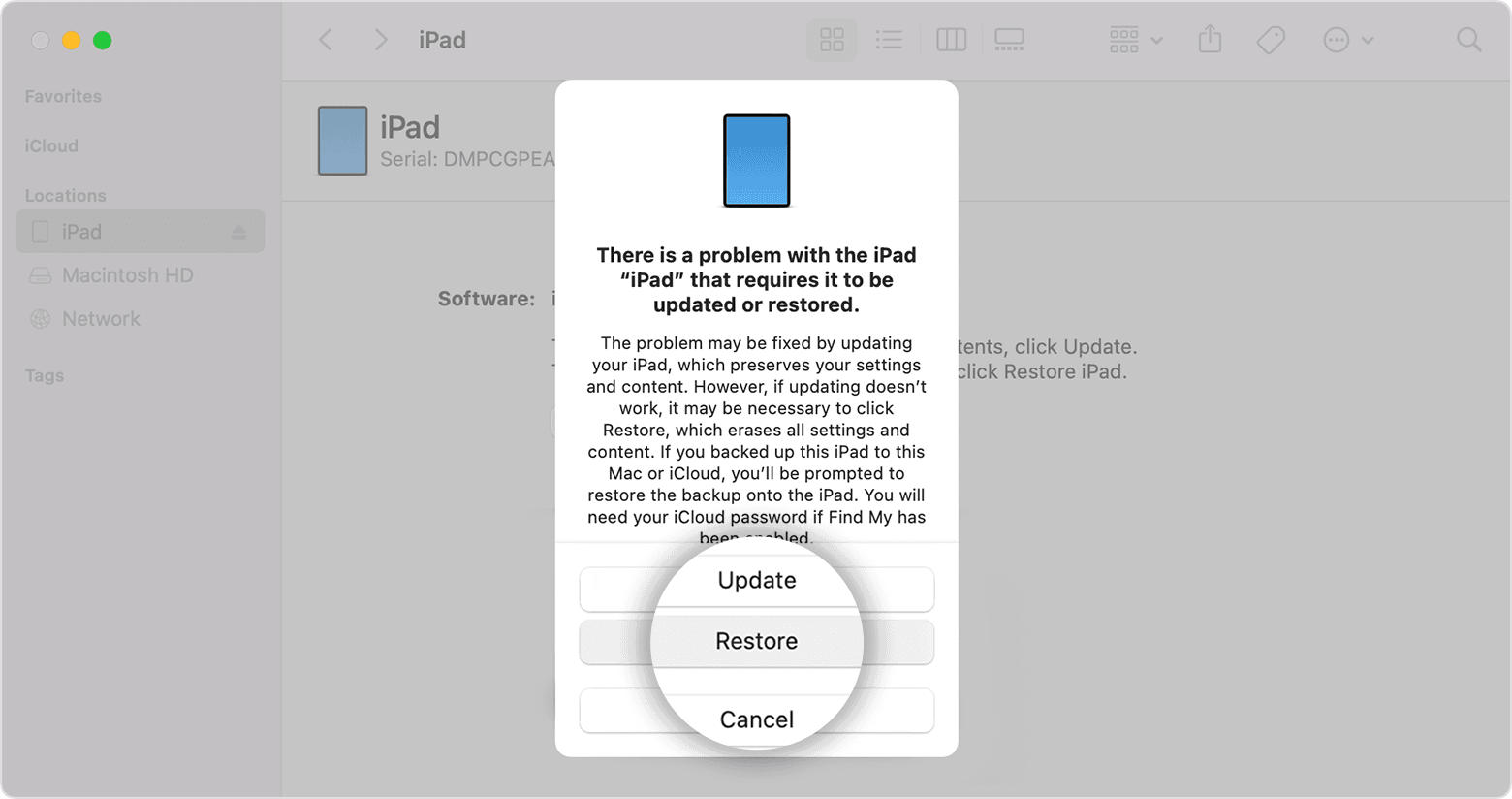
Passo 4 Infine, riceverai un iPad nuovo di zecca al termine. Configura subito un nuovo dispositivo o ripristina dal backup di iCloud o iTunes.
Nota: se sono necessari più di 15 minuti, attendi che il download termini e ripeti nuovamente i passaggi precedenti.
La modalità di ripristino è una scelta che puoi risolvere la maggior parte dei problemi su dispositivi iOS come iPhone disabilitato, schermo bianco dell'iPad, iPod bloccato in modalità cuffia, ecc., facilmente e senza sforzo.
I metodi precedenti richiedono un computer per completare questi passaggi. E se non hai un computer? Mostreremo alternative a questi.
Parte 4. Cancella iPad da remoto tramite iCloud
Insieme allo sviluppo della tecnologia, la maggior parte delle attività quotidiane di apprendimento, lavoro, intrattenimento, ecc. possono essere completate su dispositivi mobili senza un computer di grandi dimensioni. Non è ragionevole acquistare un nuovo computer quando è necessario sbloccare la password dell'iPad, cosa fare?
Esistono alcune soluzioni che puoi provare su dispositivi mobili senza computer per rimuovere le password dell'iPad. Controlla le seguenti opzioni.
FoneLab ti aiuta a sbloccare lo schermo dell'iPhone, rimuove l'ID Apple o la sua password, rimuove il tempo dello schermo o il passcode di restrizione in secondi.
- Ti aiuta a sbloccare lo schermo dell'iPhone.
- Rimuove l'ID Apple o la sua password.
- Rimuovi il tempo sullo schermo o il codice di restrizione in secondi.
Opzione 1. iCloud
Bene, iCloud potrebbe essere la prima scelta nella tua mente quando dimentichi la password dell'iPad senza computer, perché è uno strumento ideale per gestire i dati iOS da remoto semplicemente con un browser. Se sei uno di loro che si trova ad affrontare la stessa situazione, puoi leggere i passaggi seguenti per cancellare l'iPad per rimuovere la password dal dispositivo.
Passo 1 Apri un browser su un altro dispositivo e visita il sito ufficiale di iCloud. Accedi con il tuo ID Apple.
Passo 2 Scegli Trova il mio sezione e seleziona iPad dall'elenco.
Passo 3 Rubinetto Cancellare Pulsante iPad.
Opzione 2. Trova la mia app
Dopo l'aggiornamento, Apple fornisce una nuova funzionalità chiamata Trova il mio per aiutarti ad accedere e gestire i dispositivi iOS. È una potente applicazione che puoi utilizzare su qualsiasi dispositivo con il tuo ID Apple per trovare, cancellare o rimuovere il tuo dispositivo. Di seguito è riportato come usarlo per cancellare iPad.
Passo 1 Su un altro dispositivo iOS con il tuo ID Apple, apri Trova il mio app.
Passo 2 Rubinetto dispositivi nell'angolo in basso a sinistra e scegli il tuo iPad.
Passo 3 Clicca il Cancella questo dispositivo e quindi scegli il pulsante Continua pulsante.
Passo 4 Seleziona Cancellare pulsante infine.
In ogni caso, con il computer o meno, può sicuramente aiutarti a sbloccare la password dell'iPad, puoi scegliere quella che ti piace e provare.
Parte 5. Domande frequenti sulla password dimenticata dell'iPad
1. Come eseguire il backup dell'iPad?
Il metodo di backup più semplice è abilitare la funzione di sincronizzazione iCloud nell'app Impostazioni. Tuttavia, non puoi accedere all'app per iPad senza una password, puoi anche provare iTunes o Finder per farlo, poiché i dati del tuo iPad verranno sincronizzati automaticamente quando ti connetti a iTunes/Finder o Wi-Fi se esegui il backup dell'iPad con loro prima.
2. Cosa fare quando dimentichi la password dell'iPad senza ripristinarla?
Sfortunatamente, non puoi sbloccare il tuo iPad bloccato senza ripristinarlo. Si consiglia di ripristinare l'iPad attraverso i passaggi della parte 1. Se non funziona per te, scegli il metodo giusto per sbloccare l'iPad dopo aver eseguito il backup dei dati dell'iPad.
3. Come sbloccare un iPad disabilitato?
Allo stesso modo, puoi utilizzare i metodi precedenti per sbloccare l'iPad disabilitato, incluso iOS Unlocker, modalità di ripristino, iCloud e Trova la mia app. E FoneLab iOS Unlocker è il più consigliato.
4. Cosa fare quando Pad è disabilitato connettersi a iTunes?
In questo caso, è necessario eseguire il Sblocco iOS FoneLab sul computer e sbloccare l'iPad con semplici clic.
5. Come sbloccare iPad con iTunes?
Devi accedere al ripristino dell'iPad e quindi ripristinare l'iPad per sbloccarlo. Non sei in grado di ripristinare o rimuovere il passcode dell'iPad quando l'hai dimenticato.
Questo è tutto. Hai imparato le 4 opzioni per sbloccare la password dell'iPad quando l'hai dimenticata. Ogni scelta è provata dopo il test e puoi sicuramente ottenere quello che vuoi provandoli. E Sblocco iOS FoneLab è il meglio da non perdere. Perché non scaricare e provare ora!
FoneLab ti aiuta a sbloccare lo schermo dell'iPhone, rimuove l'ID Apple o la sua password, rimuove il tempo dello schermo o il passcode di restrizione in secondi.
- Ti aiuta a sbloccare lo schermo dell'iPhone.
- Rimuove l'ID Apple o la sua password.
- Rimuovi il tempo sullo schermo o il codice di restrizione in secondi.
